آموزش Capcut Desktop | یاد بگیرید که چگونه انیمیشن های صحبت کردنی را به راحتی بسازید!
Capcut Desktop | Learn How to Make TALKING ANIMATIONs Easily!
- در حال بارگزاری، لطفا صبر کنید...
چگونه با استفاده از Capcut Desktop برای ویدیوها و شورتهای YouTube، حلقههای اینستاگرام، TikTok، Facebook Reels و تمامی پلتفرمهای رسانههای اجتماعی امروز با استفاده از برنامه کامپیوتر دسکتاپ کپکت، انیمیشن صحبت کردن بسازیم.
به دوره ما در زمینه ایجاد انیمیشن های سخنگو با استفاده از CapCut Desktop خوش آمدید! در این دوره، به دنیای هیجان انگیز انیمیشن می پردازیم و قابلیت های CapCut Desktop را که ابزاری قدرتمند برای ایجاد ویدیوهای متحرک خیره کننده است، بررسی می کنیم. چه یک مبتدی یا یک انیماتور باتجربه باشید که به دنبال گسترش مهارت های خود هستید، این دوره برای تجهیز شما به دانش و تکنیک های مورد نیاز برای جان بخشیدن به شخصیت های خود و ایجاد حرف زدن در آنها طراحی شده است.
در طول دوره، گام به گام یاد خواهید گرفت که چگونه شخصیت ها را متحرک کنید و حرکات آنها را با دیالوگ با استفاده از رابط بصری CapCut Desktop هماهنگ کنید. ما همه چیز را از وارد کردن داراییها و تنظیم صحنهها گرفته تا افزودن انیمیشنهای همگامسازی لب و تنظیم دقیق برای پایانی صیقلی پوشش خواهیم داد.
در اینجا خلاصه ای از آنچه می توانید انتظار یادگیری داشته باشید آمده است:
1. مقدمه ای بر CapCut Desktop: با رابط کاربری آشنا شوید و با ابزارها و ویژگی های موجود برای ایجاد انیمیشن آشنا شوید.
2. تنظیم صحنه: یاد بگیرید که چگونه صحنه ها و پس زمینه ها را تنظیم کنید تا محیطی جذاب برای تعامل شخصیت های خود ایجاد کنید.
3. انیمیشن همگام سازی لب: در هنر انیمیشن همگام سازی لب تسلط داشته باشید و حرکات شخصیت ها را با دیالوگ برای گفتار واقع گرایانه همگام کنید.
5. انیمیشن رسا: برای افزودن عبارات و حرکاتی که شخصیت شخصیتهای شما را بهبود میبخشد، در تکنیکهای انیمیشن عمیقتر شوید.
6. تکنیک های پیشرفته: ویژگی های پیشرفته CapCut Desktop را کاوش کنید تا انیمیشن های خود را به سطح بعدی ببرید، از جمله جلوه های ویژه و انتقال.
7. رندر و صادر کردن: در نهایت، یاد بگیرید که چگونه انیمیشن خود را رندر کنید و آن را در قالب های مختلف برای اشتراک گذاری با دیگران صادر کنید.
در پایان این دوره، مهارت و اعتماد به نفس برای ایجاد انیمیشن های گفتاری جذاب با استفاده از CapCut Desktop را خواهید داشت. فرقی نمیکند به داستانگویی، آموزش یا سرگرمی علاقهمند باشید، انیمیشن رسانهای قدرتمند برای ابراز خلاقیت و جذب مخاطب است. در این سفر به ما بپیوندید و تخیل خود را از طریق هنر انیمیشن آزاد کنید!
درس ها Lessons
-
نحوه ایجاد صدا در برنامه دسکتاپ Capcut برای شخصیت خود با استفاده از Ai How to Create Voiceover in Capcut Desktop App for Your Character Using Ai
-
نحوه استفاده از Ai برای حذف آسان پسزمینه شخصیت انیمه How to use Ai to Remove Background of Anime Character Easily
-
نحوه تغییر نسبت ابعاد ویدیوی افقی خود در برنامه رایانه شخصی Capcut How to Change the Aspect Ratio of Your Horizontal Video in Capcut Pc App
-
نحوه استفاده از Canva برای ویرایش Mouth of Character How to Use Canva To Edit Mouth of Character
-
نتیجه گیری برای یادگیری نحوه ساخت انیمیشن های سخنگو به راحتی دسکتاپ Conclusion to Learn How to Make TALKING ANIMATIONs Easily Capcut Desktop
-
چگونه پس زمینه شخصیت انیمیشن خود را پیدا کنید How to Find Background For Your Anime Character
-
چگونه با Lexica Ai شخصیت انیمه خود را بسازیم How to Create Your Anime Character With Lexica Ai
-
نحوه استفاده از Submagic برای ایجاد زیرنویس برای انیمیشن Talking Head How to Use Submagic to Create Caption for Talking Head Animation
-
مقدمه یاد بگیرید که چگونه انیمیشن های سخنگو را به راحتی در دسکتاپ Capcut کنید Intro Learn How to Make TALKING ANIMATIONs Easily Capcut Desktop
-
چگونه شخصیت انیمیشن خود را در برنامه دسکتاپ Capcut زنده کنید How to Bring Your Anime Character to Life in Capcut desktop App
-
چگونه کاراکتر انیمه خود را با Canva Ai برای Capcut Desktop ایجاد کنید How to Create Your Anime Character With Canva Ai for Capcut Desktop
-
چگونه شخصیت انیمیشن خود را با Bing Copilot Ai بسازید How to Create Your Anime Character With Bing Copilot Ai
-
چگونه دهان سخنگو مناسب برای شخصیت انیمه پیدا کنیم How to Find the Perfect Talking Mouth for Anime Character
-
نحوه استفاده از Submagic برای ایجاد زیرنویس برای انیمیشن Talking Head برای IG Reels TikTok و YouTube Sho How to Use Submagic to Create Caption for Talking Head Animation for IG Reels TikTok and YouTube Sho


https://donyad.com/d/26c4cb
 Ifeanyichukwu Aninye
Ifeanyichukwu Aninye
برنامه Master Capcut PC Desktop

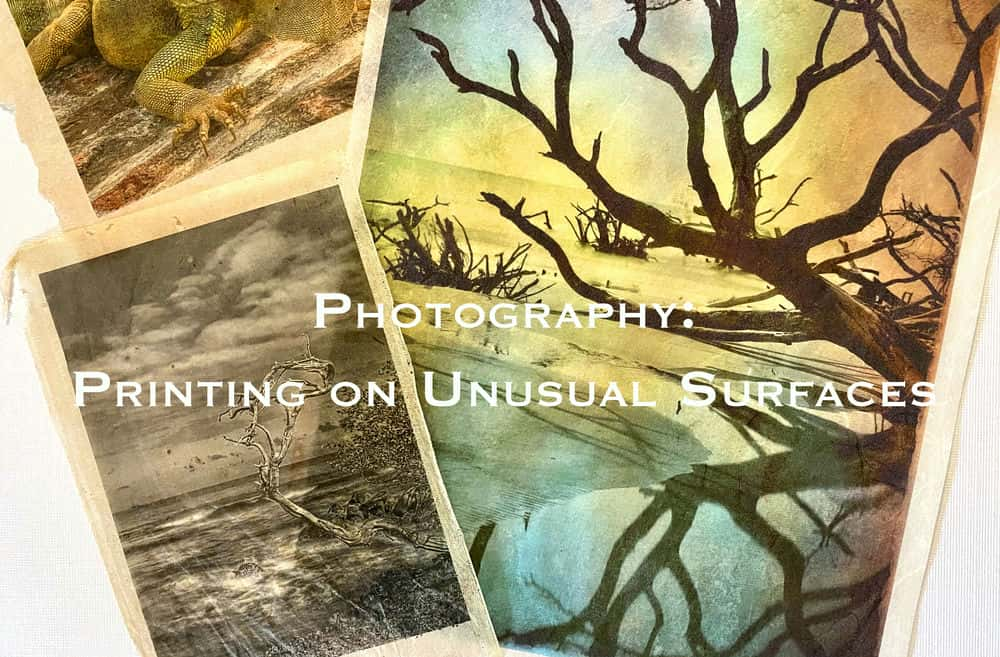
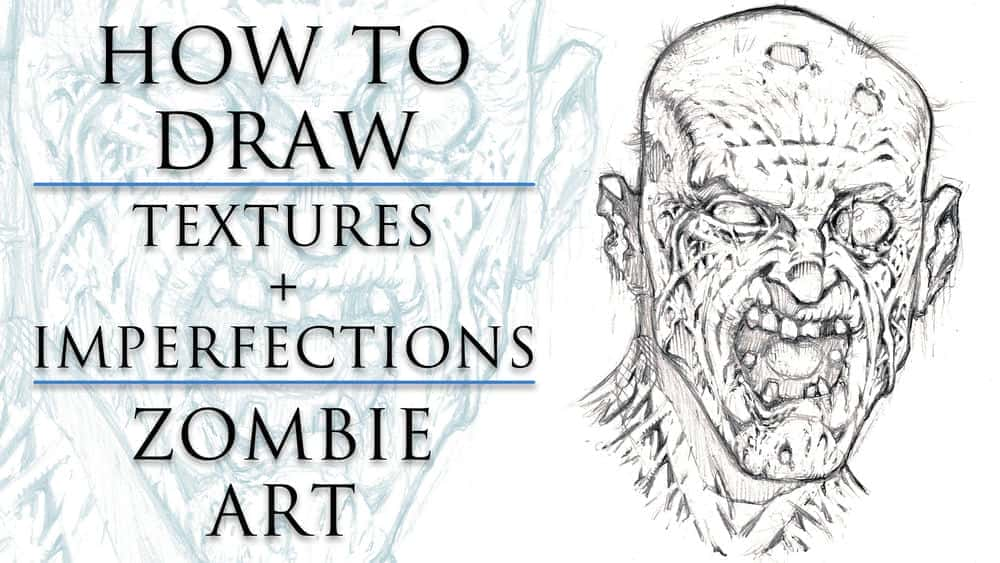




نمایش نظرات